- YouTubeとかと比べて、Apple Musicでミュージックビデオは画質が悪くない?
- ミュージックビデオの画質を変更する方法が知りたい!
そんなお悩みを解決します。
- Apple Musicの画質についての仕様
- スマホ版・PC版Apple MusicのMV画質を変更する方法
音楽と同じく、広告無しでミュージックビデオが再生できるのもApple Musicが優れているところですよね。
しかし普段動画といえばYouTube見ている人が多い中で、Apple MusicのMVの画質がなんだか悪いと感じることはないでしょうか。
今回はApple Musicで再生できるMVの画質がなぜ悪いのか、画質アップするためにはどうすれば良いのかを解説します。
Appleの公式ヘルプでさえ触れられていないApple MusicのMV画質について、この記事で解明していきますよ。
- 最近のお気に入りは、Apple MusicでMVを流し見すること。
- ほかにもApple Musicについての悩み解決記事を公開中。
スマホ版Apple Musicの画質は悪い
さっそく結論からお伝えすると、Apple Musicはスマホ版でミュージックビデオを再生すると画質が悪くなります。
具体的に言うとテレビやYoutubeのデフォルト画質であるHD画質に及ばず、DVD並の画質しかありません。
ただしスマホ版でもWi-Fiでストリーミングしたり、PC版で再生した場合は画質の悪化はありません。
実際に検証した結果をもとに、なぜこのような設定になっているのかを説明しましょう。
Apple Musicは画質はどんなレベルなのか
スマホとPCのApple Musicをつかって、ミュージックビデオがどの程度の画質になるのかを検証します。
結果はこの様になりました。
| Apple Music | 接続方法 | 再生方法 | 画質 | 備考 |
|---|---|---|---|---|
| スマホ版 | モバイル通信 | ストリーミング | 360p or 480p | 通信速度で変わる |
| スマホ版 | モバイル通信 | ダウンロード | 480p | – |
| スマホ版 | Wi-Fi | ストリーミング | 720p or 1020p | どちらかは判断できず |
| スマホ版 | Wi-Fi | ダウンロード | 480p | – |
| PC版 | Wi-Fi | ストリーミング | 480/1080p/4K | 設定で変更可 |
| PC版 | Wi-Fi | ダウンロード | 480/1080p | 設定で変更可 |
解像度と画質の関係性は、以下の通り。
480pはDVDと同じくらいでパソコンでも粗さが目立ち、スマホで見ても違和感を感じるレベル。SD画質とも呼ばれます。
720pは地上波テレビと同じレベルで、HD画質と呼ばれます。
1080pはBlu-rayの画質と同等で、フルHD画質と呼ばれます。
(参考サイト)>>SD・HD・フルHDとは何ですか – パソコンインストラクター – 日本パソコンインストラクター養成協会
なお比較用に使ったMVは『Get up! Shout!』(水樹奈々)で、YouTubeとも目視で比較してみます。
なおApple Music上では画質表記がされないため、通信量やダウンロード時のファイルサイズから判断しています。
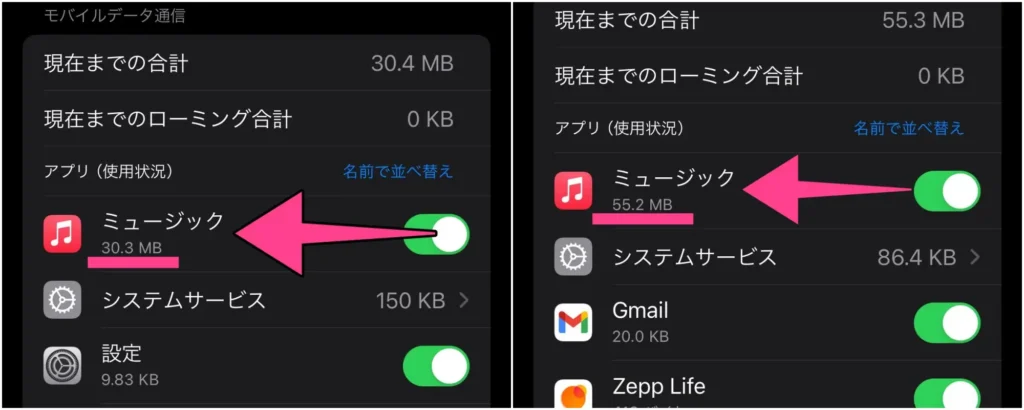
(左)360p (右)480p
スマホ版Apple MusicだとDVD並の画質
結果を分析するとPC版は設定次第で1080p解像度が再生できるので、画質が悪いという指摘は当てはまりません。
問題なのはスマホ版で再生する場合で、Wi-Fiを使わないとHD画質で見ることができないと分かりました。
またダウンロードする場合が厄介で、モバイル通信・Wi-Fiのどちらでも最大の解像度が480pでしかダウンロードできません。
せっかく通信量を節約できるダウンロード再生なのですが、画質が悪いままでしか保存ができない点は残念です。
実際同じスマホの画面でYouTubeと見比べると、はっきりとApple Musicの画質が悪いと感じました。
顔の輪郭や色の表現がぼんやりしていたり、動きがある場面ではカクついて見えます。
Apple Musicの画質はなぜ悪いのか?
推測になってしまいますが、Apple Musicでは通信量をなるべく抑えながらMVを楽しめるような設定になっていると思います。
特にスマホ版においては、この傾向がはっきりしていると感じました。
高画質のMVを楽しむというより、最適化した通信でストレスなく見れることが優先されています。
なぜ通信量の節約や最適化を優先した設定になっているのか、その根拠は次に解説します。
スマホ版Apple Musicでは画質設定はほとんど変えられない
さてスマホ版Apple MusicではMVの画質が悪いことを解説しましたが、どのようにすれば画質をあげることができるでしょうか。
様々な方法を試してみた結果をまとめると、残念ながらスマホ版で画質を良くするような設定はほとんどありません。
唯一画質を上げることに成功した方法は、スマホ本体の通信速度を上げてストリーミング再生することでした。
そのためApple Musicで高画質のMVを見たい場合は、次の方法を試してみてください。
スマホ版Apple Musicの画質が変わる条件を検証
今回Apple Musicの画質を変更するために必要な条件を検証するために、私が試してみたことは次の3つ。
- iPhone(スマホ)の通信速度
- 「オーディオの品質」設定の切り替え
- 「Apple TV」アプリの画質設定の切り替え
このうち画質に影響があったのは、iPhone(スマホ)の通信速度だけです。その他の設定を切り替えても、画質を変えることはできませんでした。
実際に検証した結果を解説していきます。
本体の通信速度:画質に影響あり
スマホのApple MusicでMVを見るとき、画質に関わる唯一の要素は通信速度といえます。
なぜかというと通信方法ごとにストリーミング再生したところ、MVの画質は次のように変わったからです。
| 通信方法 | 通信速度 | MVの画質 |
|---|---|---|
| Wi-Fi | 94Mbps | 720~1080p |
| モバイル通信 | 13Mbps | 480p |
| モバイル通信 (速度制限あり) | 1.5Mbps | 360p |
通常のモバイル通信でストリーミングすると60MBほどかかったところ、通信制限をすると30MBで再生されました。

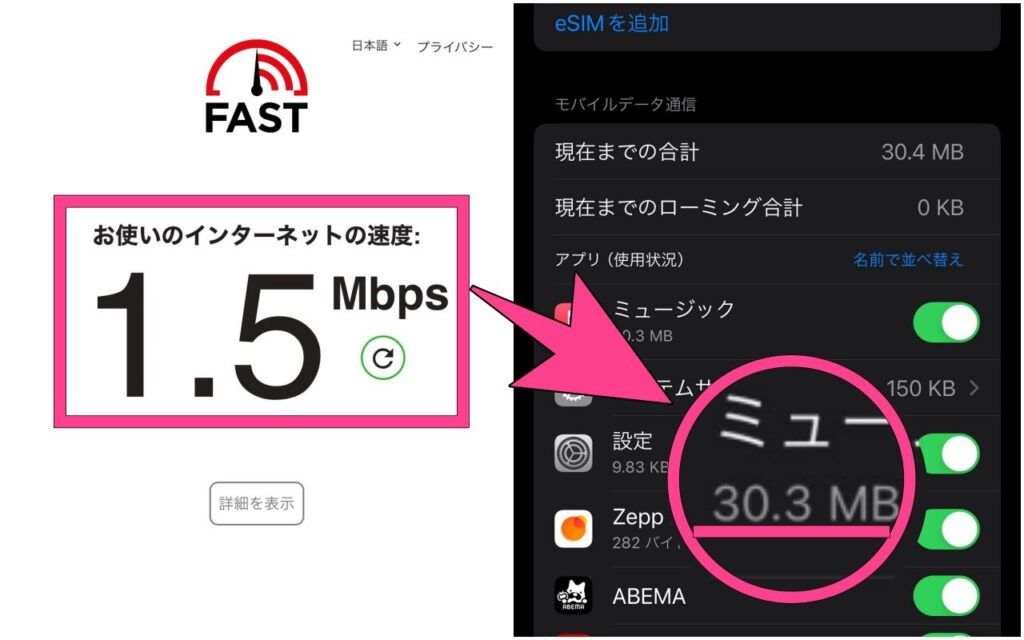
またWi-Fiはデータ量を計測できませんでしたが、目視で比較するとYouTubeの720~1080pと遜色ない画質です。
通信速度で画質が変わるということは、Apple Musicは通信速度から最適なMVの画質を自動で調整しているのではないでしょうか。
つまりApple Musicのミュージックビデオは、より早い回線を使えばより高画質で見ることができます。
またこの結果から推測すると、例えばモバイル通信でも100Mbpsを超える速度を出せれば高画質でMVが見れるのかもしれません。
ただしダウンロード時は最大でも480pになっていたので、ストリーミング時にしか回線速度は影響しないようです。
そのため通信速度をどれだけ上げたとしても、ダウンロード再生には影響しない点は注意しましょう。
「オーディオの品質」:画質と影響なし
次に本体設定のうち、「ミュージック」アプリの「オーディオの品質」を変えましたが画質との関連はありませんでした。
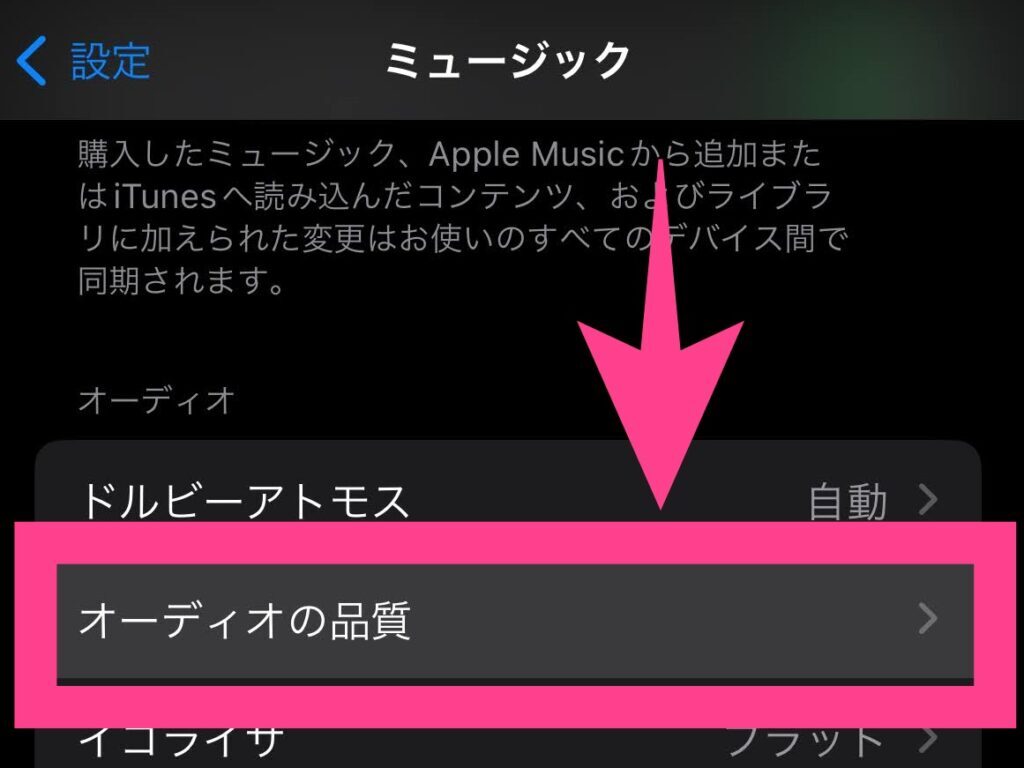
ストリーミングやダウンロード時に高効率、高音質、ロスレス、ハイレゾロスレスと切り替えられる設定です。
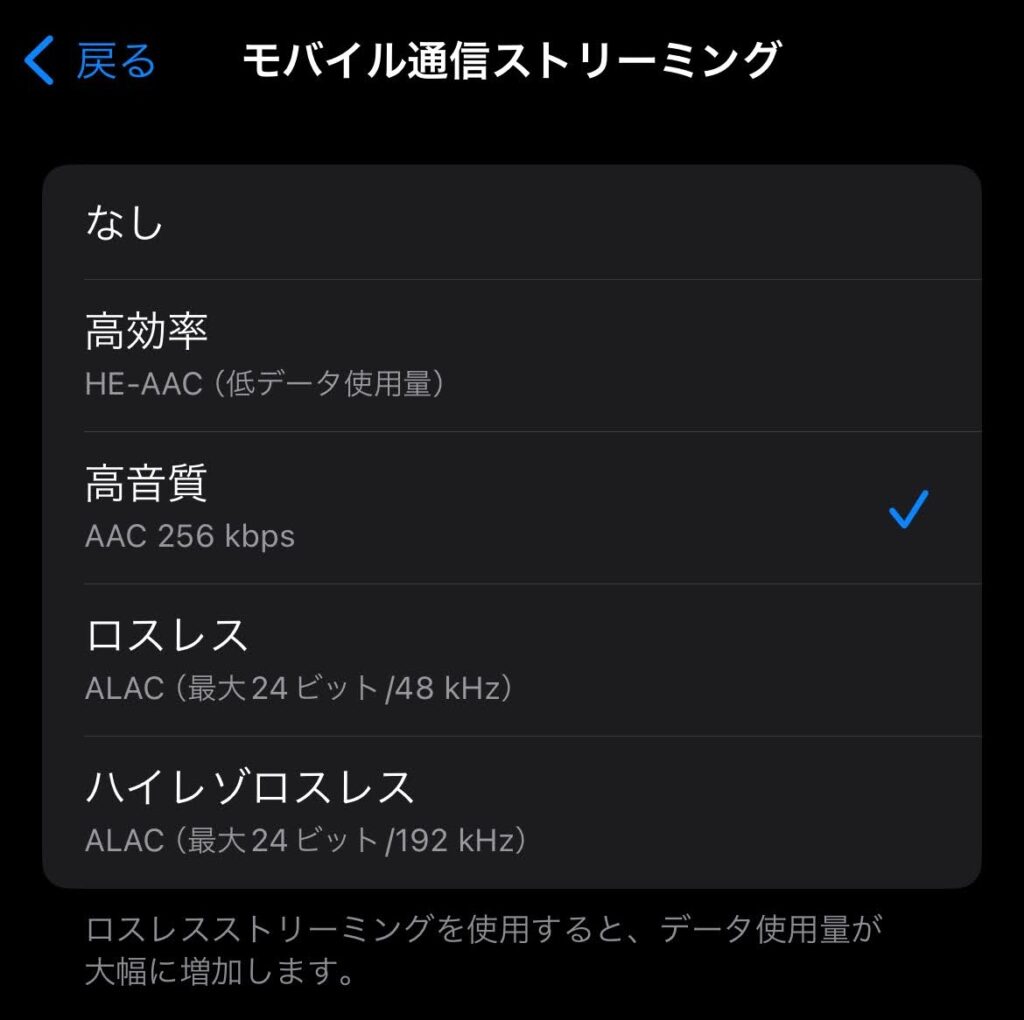
モバイルデータ通信を用いてストリーミングしましたが、いずれの音質設定でも同じ画質にしかなりませんでした。
当然といえば当然の結果なのですが、音質設定=画質設定ではなかったわけですね。
「Apple TV」アプリの画質設定:影響なし
Appleの標準アプリでもある「Apple TV」アプリで画質設定を切り替えましたが、これもApple Musicには影響しませんでした。
「Apple TV」アプリでは、画質を抑える「データ節約」・「高速ダウンロード」か「高品質」で再生するかを選べます。
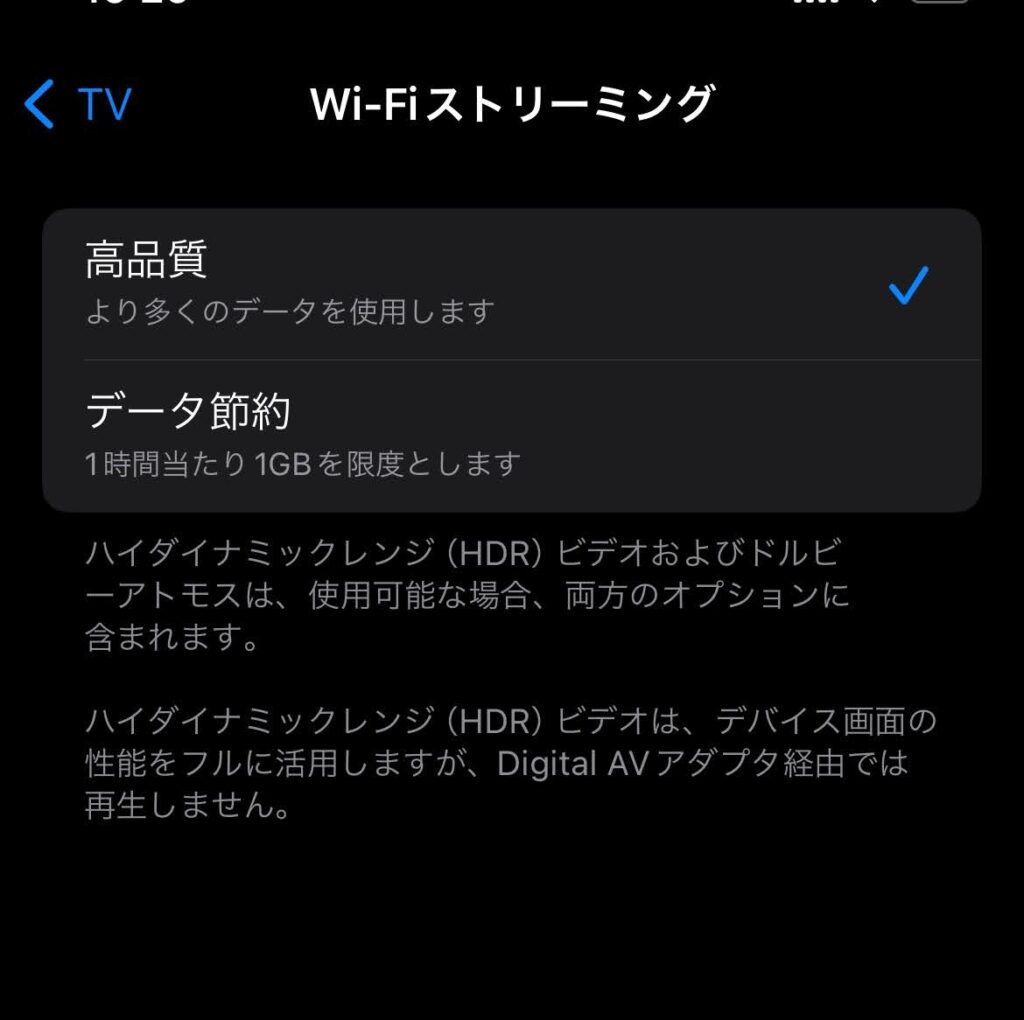
TVアプリでダウンロードした30分の動画は画質を抑えると500MBくらいだったのが、「高品質」だと1GBをこえました。
しかしその状態でApple MusicのMVをダウンロードしても、こちらはデータ量も画質も全く変わらず。
また「Apple TV」アプリで購入・レンタル時に解像度を選択できる設定もあるのですが、変更してもやはり画質の変更はなし。
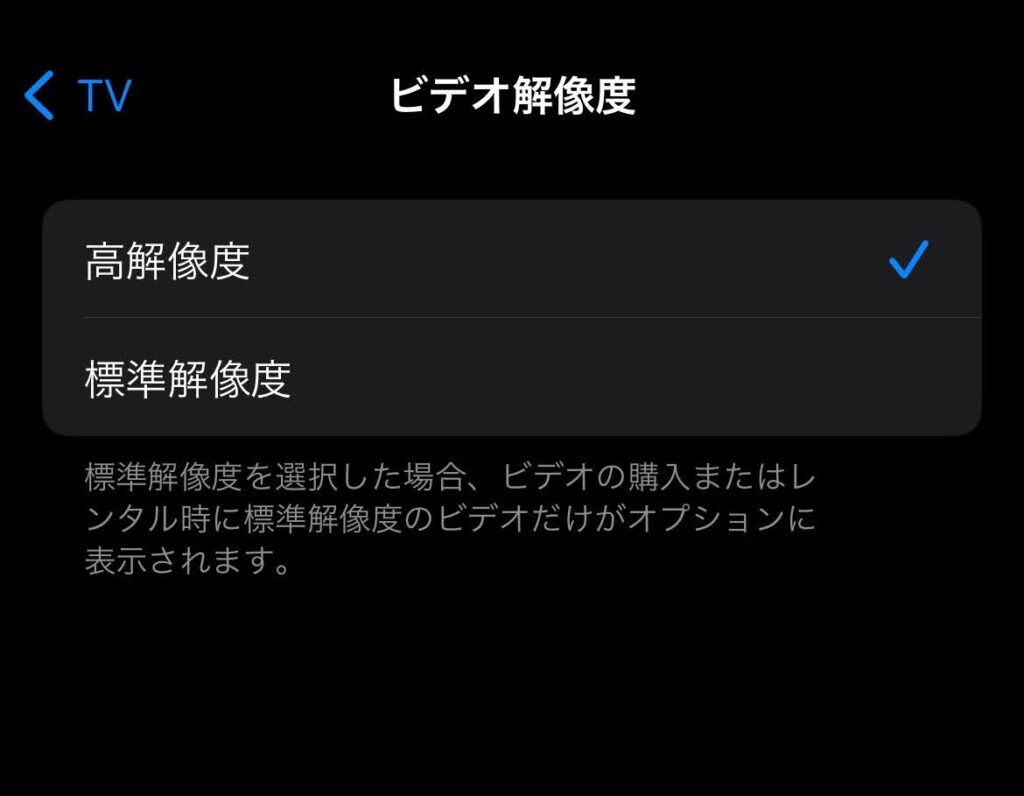
iPhone本体で画質を調整できる唯一の設定だったのですが、これでもうまくいかないようです。
PC版Apple Musicではストリーミングとダウンロードの画質を調整可能
スマホ版では画質調整の設定はできませんが、PC版Apple Musicであれば高画質で見れるよう設定できます。
YouTubeなどの動画サイトと変わらない画質で見たいのであれば、PC版でみたほうが良いでしょう。
PC版のApple Musicの画質設定を変更する方法
「・・・」から「設定」をクリック。
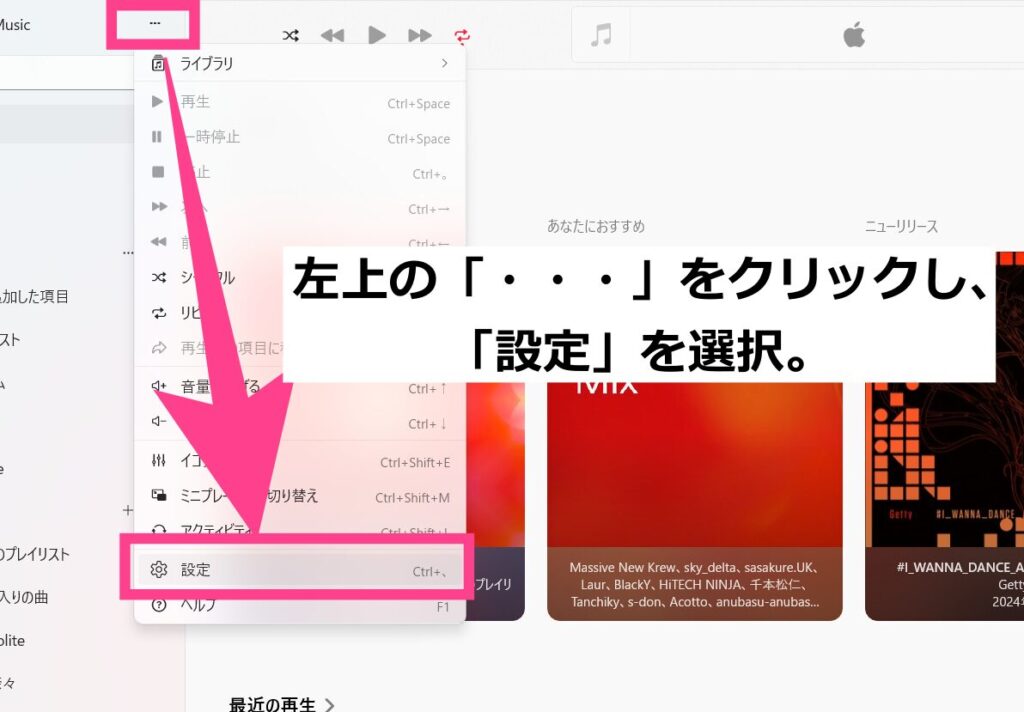
「再生」を選択します。
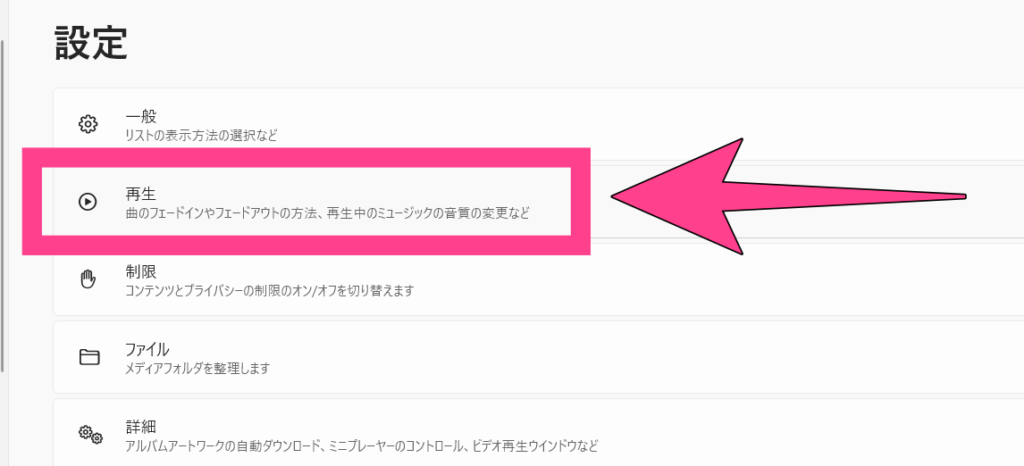
「ビデオ再生の画質」の項目でストリーミング画質を、「ビデオダウンロードの画質」でダウンロード時の画質を調整。
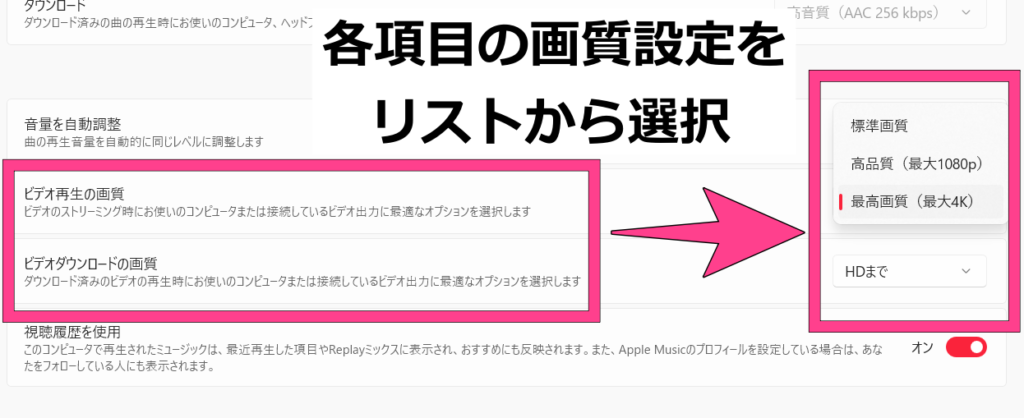
ストリーミングでは標準画質(480p)、高画質(1080p)、最大画質(4K)まで設定できます。
4K画質で再生するには、4Kの解像度に対応しているモニターや出力方法が必要です。
手持ちの環境では4Kストリーミングを確認できませんでしたが、Apple TV4Kを持っている方は動画に4K表示が出ていました。
ダウンロードではSD画質(480p)か、HD画質(1080p)で保存することが可能です。
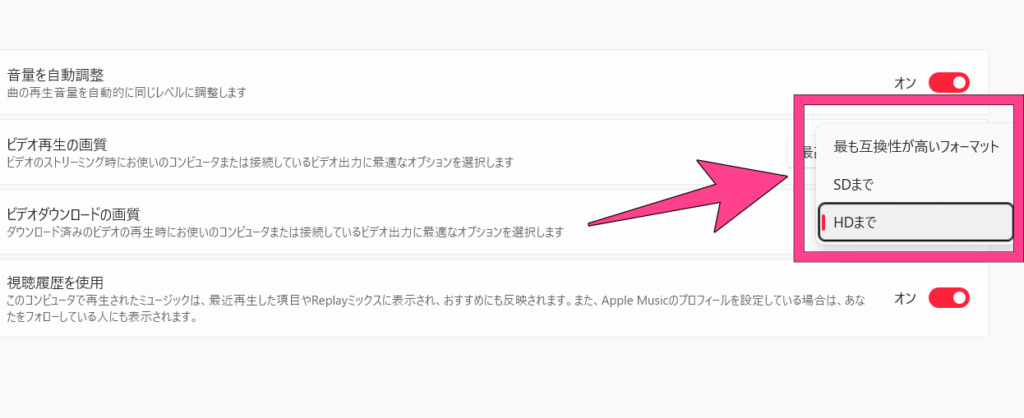
ストリーミングでは最大で4Kまで視聴できますが、ダウンロードではできないようです。
基本的にApple Musicの場合、ストリーミング画質>ダウンロード画質になっていますね。
DL時に選べる「最も互換性が高いフォーマット」設定では、具体的にどこが変わったのかわかりませんでした……。
画質面よりも、MP4かmovファイルかなどの部分に関わるのかもしれませんね。
MVと音楽を楽しみたいならYouTube Musicがおすすめ
MVと音楽を一緒に楽しみたいのであれば、Apple MusicよりもYouTube Musicのほうがおすすめできます。
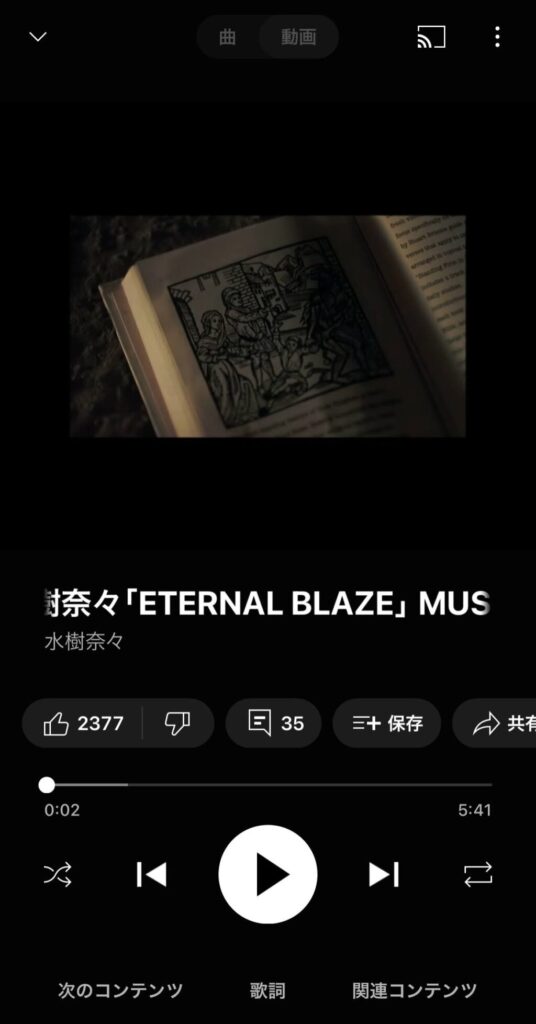
ここまで説明したようにApple Musicは特にスマホでみると画質が悪く、HD画質で見るのも一苦労です。
YouTube Musicであれば音楽を楽しみつつ、投稿されているMVもフルHDや4Kの高画質で見れます。
「自動」画質に設定すれば、通信状況によってアプリ側で画質を自動調整してくれるのも、さすがは動画投稿サイトだなという強みを感じます。
違法アップロードやスクショ対策がされていない点は不満ですが、音楽+MVの組み合わせではYouTube Musicが最もおすすめのサブスクですね。
Apple Musicのミュージックビデオ画質についてのまとめ
今回はApple Musicのミュージックビデオの画質がなぜ悪いのか、高画質にするための設定方法について解説しました。
- スマホ版Apple MusicはMVの画質は悪く、DVDレベル
- 通信速度を上げるしかスマホ版での画質は上げられない
- それ以外の本体設定では画質の調整はできず
- PC版は設定から画質設定の変更が可能
- 音楽+MVを楽しみたいならYouTube Musicがおすすめ
総合的にみて使い勝手の良いApple Musicですが、MVの画質ではかなり不満が残ります。
特にスマホ版で画質を自由に調整できればいいですが、改良されるのを待つしか今はないですね……。
Apple Musicの関連記事はこちら


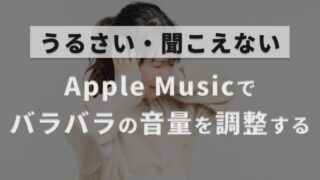



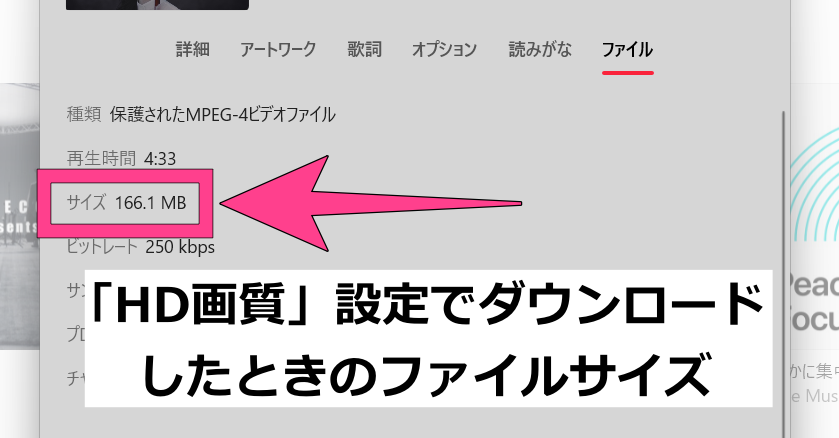

 >>
>>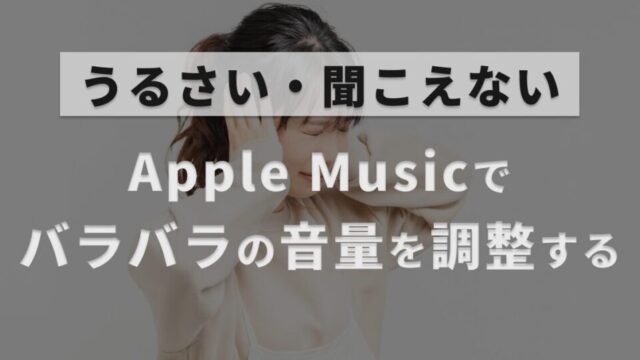








音楽サブスクアプリなので、動画機能はあくまでも機能の一つにすぎない、という位置づけなのかも。